
အော်ပရာဘရောက်ဇာတွင်လည်ပတ်ခဲ့သောစာမျက်နှာများသည်ယခင်ကလည်ပတ်ခဲ့သည့်ဆိုဒ်များသို့ပြန်လာရန်အချိန်ကြာမြင့်စွာကတည်းကခွင့်ပြုသည်။ ဤကိရိယာကိုအသုံးပြုခြင်းအားဖြင့်အသုံးပြုသူသည်အစပိုင်းတွင်အာရုံစူးစိုက်မှုမရှိခြင်းသို့မဟုတ်၎င်းကိုထည့်သွင်းရန်မမေ့ဘဲအဖိုးတန်သောအဖိုးတန်သော 0 က်ဘ်ရင်းမြစ်ကို "မဆုံးရှုံးနိုင်" နိုင်ပါ။ ဒီဟာကိုမတူညီတဲ့နည်းတွေနဲ့ဒီလိုလိုအပ်တဲ့အချက်အလက်တွေကိုမတူညီတဲ့နည်းတွေနဲ့ကြည့်ရှုနိုင်မှာပါ။
အော်ပရာအတွက်သမိုင်းကြည့်ရှုပါ
Opera သို့လည်ပတ်ခြင်းသမိုင်းကို browser ကိုယ်တိုင် အသုံးပြု. ကြည့်ရှုစစ်ဆေးသည်။ သို့သော်၎င်းကိုသိမ်းဆည်းထားသောဖိုင်များ၏တည်နေရာကိုဖွင့်နိုင်သည်။ ၎င်းကိုကွဲပြားခြားနားသောနည်းလမ်းများကိုမည်သို့ပြုလုပ်ရမည်ကိုစဉ်းစားပါ။နည်းလမ်း 1: ပူသော့များ
အော်ပရာရှိလည်ပတ်မှု၏သမိုင်းကြောင်းနှင့်အတူအပိုင်းတစ်ခုကိုဖွင့်လှစ်ရန်အလွယ်ကူဆုံးနည်းလမ်းမှာပူသောသော့များကိုအသုံးပြုခြင်းဖြစ်သည်။ ဤသို့ပြုလုပ်ရန်၎င်းသည် Ctrl + H ကိုပေါင်းစပ်ပေါင်းစပ်ထားပြီးနောက်သမိုင်းကြောင်းပါ 0 င်သည့်စာရင်းသည်ချက်ချင်းပွင့်လင်းမြင်သာမှုရှိလိမ့်မည်။
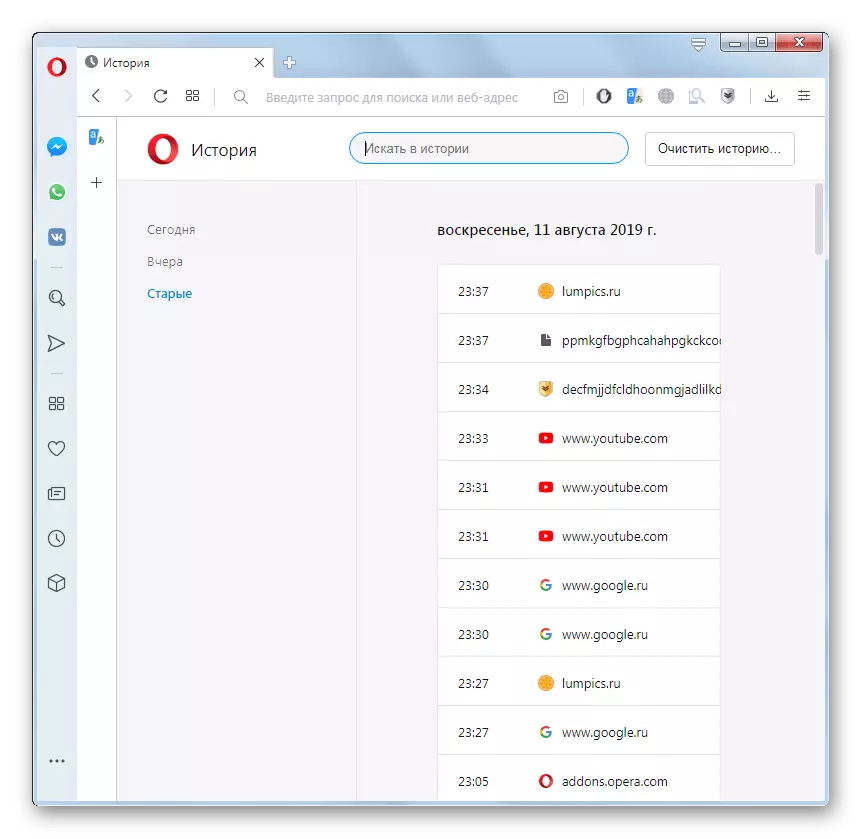
နည်းလမ်း 2. အဓိက browser menu ကို
မှတ်ဉာဏ်တွင်ပေါင်းစပ်မှုအမျိုးမျိုးကိုထိန်းသိမ်းထားခြင်းမရှိသောအသုံးပြုသူများအတွက်အခြားတစ်ခုရှိပါသည်။
- Opera Browser menu သို့သွားပါ, ခလုတ်ကိုပြတင်းပေါက်၏ဘယ်ဘက်အပေါ်ထောင့်တွင်တည်ရှိသည်။ ပေါ်လာသည့်စာရင်းတွင် "သမိုင်း" ကိုရွေးချယ်ပါ။ ထို့နောက်နောက်ဆုံးပေါ်လည်ပတ်ထားသောဝက်ဘ်စာမျက်နှာများပါ 0 င်သည့်အပိုထပ်ဆောင်းစာရင်းဖွင့်ထားသည်။ သို့သော်ဤသည်မလုံလောက်ပါကအသေးစိတ်အချက်အလက်များလိုအပ်ပါကအသေးစိတ်အချက်အလက်များလိုအပ်သည်, နောက်ဇာတ်လမ်းကိုနှိပ်ပါ။ ၎င်းသည်လိုချင်သောအပိုင်းသို့ပြန်လည်နေရာချထားလိမ့်မည်။
- ဇာတ်လမ်းအညွှန်းသည်အလွန်ရိုးရှင်းပါသည်။ Entries အားလုံးကိုရက်စွဲများဖြင့်စုစည်းထားပါသည်, တစ်ခုချင်းစီတွင် Visited ဝက်ဘ်စာမျက်နှာ, ၎င်း၏အင်တာနက်လိပ်စာနှင့်လည်ပတ်ချိန်များပါရှိသည်။ အကူးအပြောင်းကိုလိုချင်သောအမည်ကိုနှိပ်ခြင်းဖြင့်ပြုလုပ်သည်။ ထို့အပြင်ပြတင်းပေါက်၏ဘယ်ဘက်ခြမ်းတွင် "ယနေ့" "မနေ့က" နှင့် "အဟောင်း" ကို "ယနေ့" ရမှတ်များရှိသည်။ လက်ရှိနေ့၌ 0 က်ဘ်စာမျက်နှာများသာပထမဆုံးအကြိမ်ပြသထားသည့်ပထမနေ့တွင်ဒုတိယမနေ့ကဖြစ်သည်။ အကယ်. သင်သည်နောက်ဆုံး item သို့သွားပါကလာရောက်လည်ပတ်သောဝက်ဘ်စာမျက်နှာများအားလုံး၏မှတ်တမ်းများကိုမနေ့ကနှင့်အစောပိုင်းကစတင်သည်။
ထို့အပြင်ကဏ္ section သည်ဝဘ်စာမျက်နှာ၏တစ်စိတ်တစ်ပိုင်းအပြည့်အဝသို့မဟုတ်တစ်စိတ်တစ်ပိုင်းအမည်ကိုရိုက်ထည့်ခြင်းအားဖြင့်သမိုင်းကိုရှာဖွေရန်ပုံစံတစ်ခုရှိသည်။
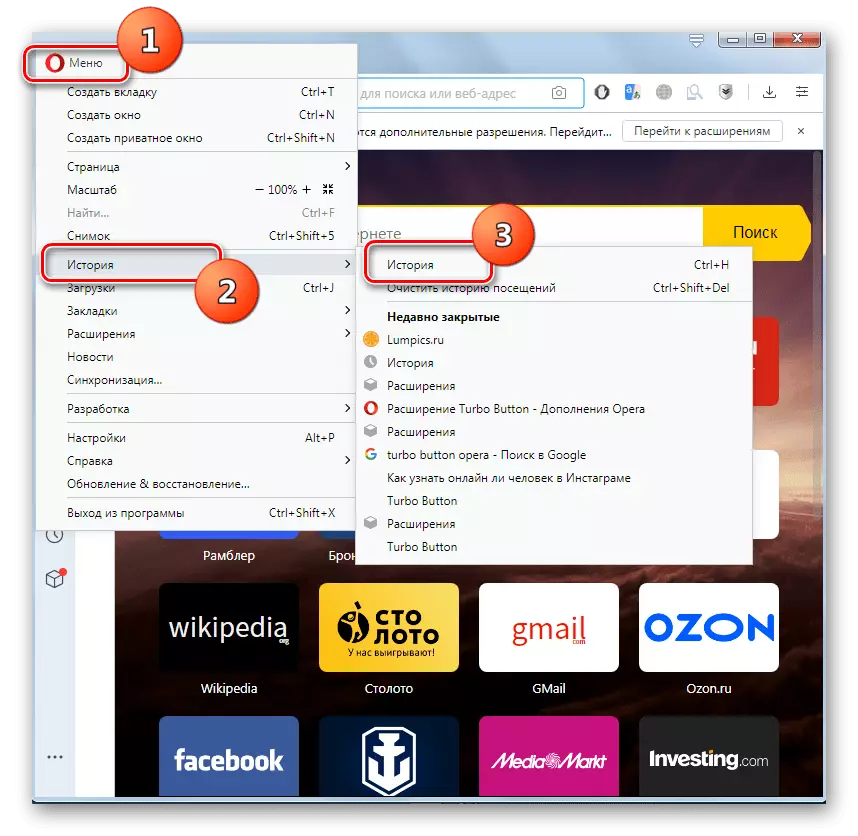
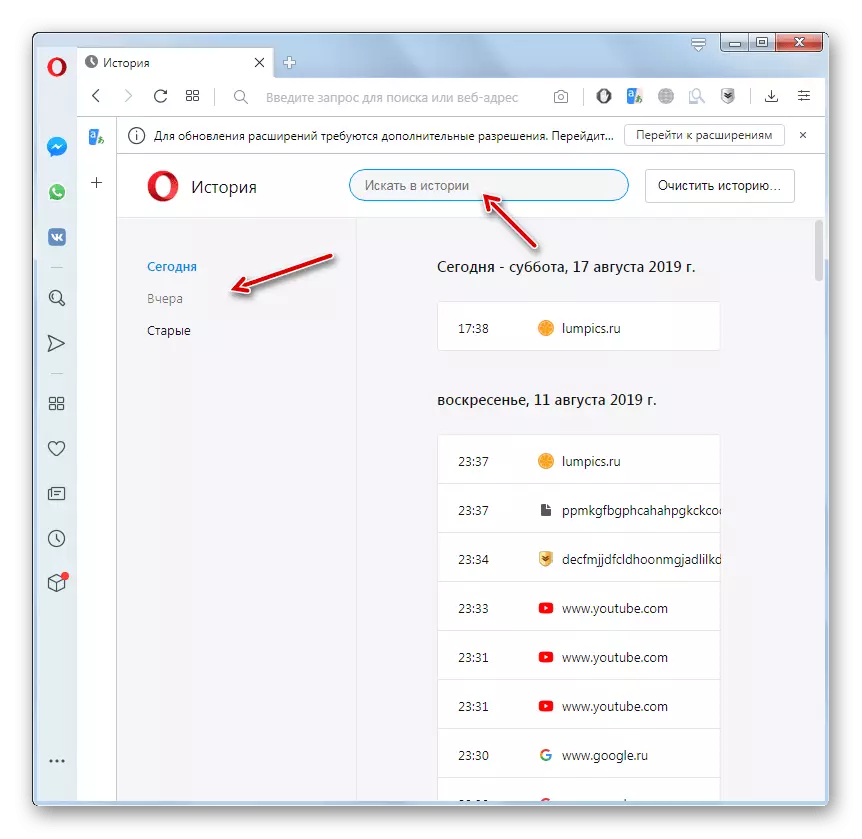
နည်းလမ်း 3 - သမိုင်းဖိုင်များ၏တည်နေရာကိုဖွင့်ခြင်း
တစ်ခါတစ်ရံတွင် Opera Browser ရှိဝက်ဘ်စာမျက်နှာများသို့ 0 င်ရောက်ခြင်းသမိုင်းကြောင်းသည်လမ်းညွှန်များနှင့်အတူလမ်းညွှန်သည်မည်သည့်နေရာတွင်ရှိသည်ကိုသိရန်လိုအပ်သည်။ ဤအချက်အလက်များကို Hard Disk တွင်သိုလှောင်ထားသည့် browser profile directory တွင် "local storage" ဖိုင်တွဲတွင် "သမိုင်း" ဖိုင်တွင်သိမ်းဆည်းထားသည်။ ပြ problem နာမှာ browser ဗားရှင်း, operating system နှင့် User Settings ပေါ် မူတည်. ဤလမ်းညွှန်သို့လမ်းကြောင်းသည်ကွဲပြားနိုင်သည်။
- လျှောက်လွှာ၏တိကျသောဥပမာအားဖြင့်မည်သည့်နေရာတွင်တည်နေရာကိုရှာဖွေရန် Opera menu ကိုဖွင့်ပါ။ Opera menu ကိုဖွင့်ပါ။ "အကူအညီ" ကိုနှိပ်ပါ။ ထို့နောက် "အစီအစဉ်အကြောင်း" ကိုရွေးချယ်ပါ။
- ဖွင့်လှစ်သော 0 င်းဒိုးသည်လျှောက်လွှာနှင့်ပတ်သက်သည့်အခြေခံအချက်အလက်များအားလုံးကိုတည်ရှိသည်။ "Paths" အပိုင်းတွင်ကျွန်ုပ်တို့သည် "ပရိုဖိုင်" ကိုရှာဖွေနေသည်။ အမည်အနီးတွင်ပရိုဖိုင်းကိုလမ်းကြောင်းအပြည့်အစုံဖြစ်သည်။ ဥပမာအားဖြင့် Windows 7 အတွက်အများအားဖြင့်ဖြစ်လိမ့်မည်။
C: \ အသုံးပြုသူများ \ (username) \ appdata \ appdata \ roaming \ opera software \ opera တည်ငြိမ်
- ဤလမ်းကြောင်းကိုကူးယူရုံဖြင့် Windows ကို Windows ၏လိပ်စာဘားသို့ထည့်ပြီး "Enter" ခလုတ်ကိုနှိပ်ခြင်းဖြင့်ပရိုဖိုင်းလမ်းညွှန်သို့သွားပါ။
- Opera Browser ဝက်ဘ်စာမျက်နှာများကိုဖိုင်များသို့လည်ပတ်သည့် local သိုလှောင်ရေးဖိုင်တွဲကိုဖွင့်ပါ။ ယခုအချိန်တွင်ဆန္ဒရှိပါကအမျိုးမျိုးသောကိုင်တွယ်မှုအမျိုးမျိုးကိုဤအချက်အလက်များဖြင့်ပြုလုပ်နိုင်သည်။
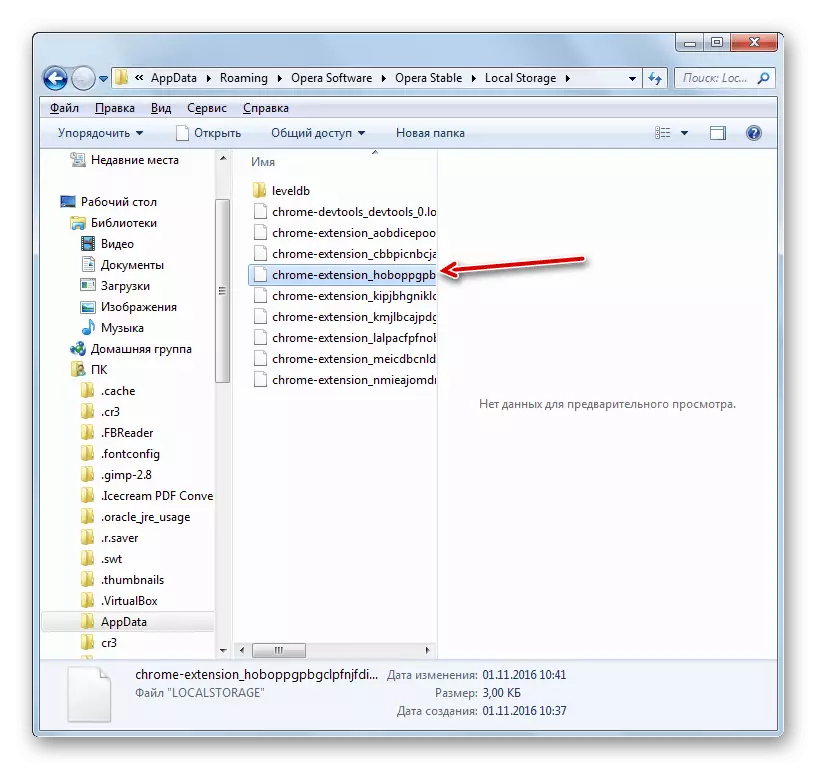
ထိုနည်းတူစွာ၎င်းတို့သည်အခြားမည်သည့် file manager မှတစ်ဆင့်ကြည့်ရှုနိုင်သည်။
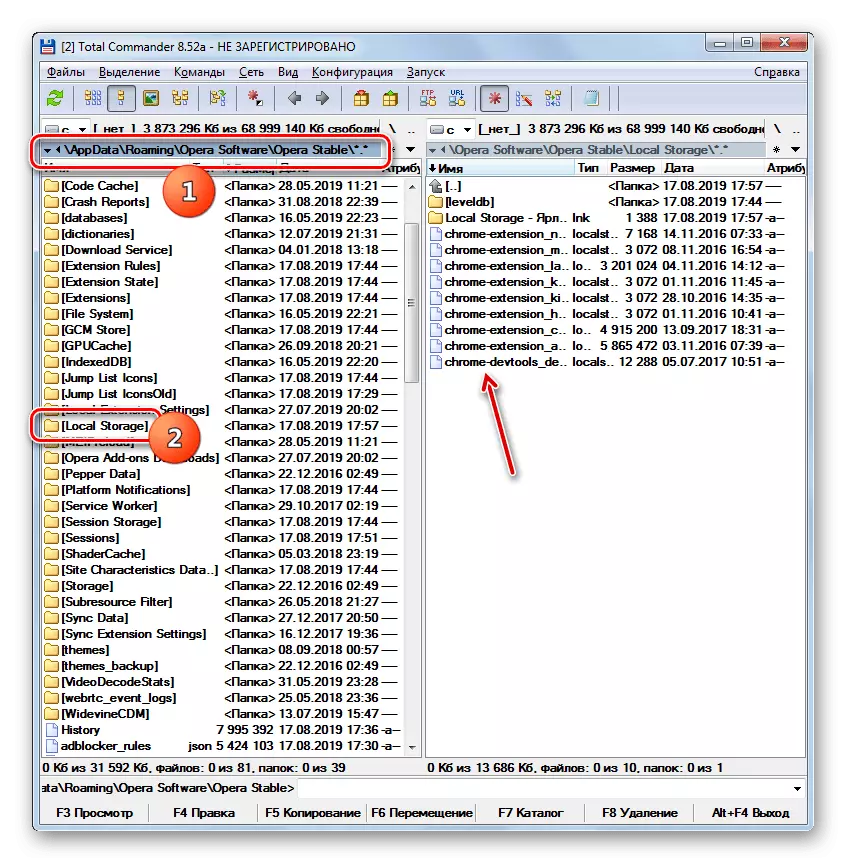
Windows Explorer ဖြင့်ပြုလုပ်သောကြောင့် Opera ၏လိပ်စာဘားသို့၎င်းတို့အားအော်ပရာ၏လိပ်စာဘားသို့လမ်းကြောင်းကိုသွင်းယူနိုင်သည့်ရုပ်ပိုင်းဆိုင်ရာတည်နေရာကိုသင်တွေ့နိုင်သည်။
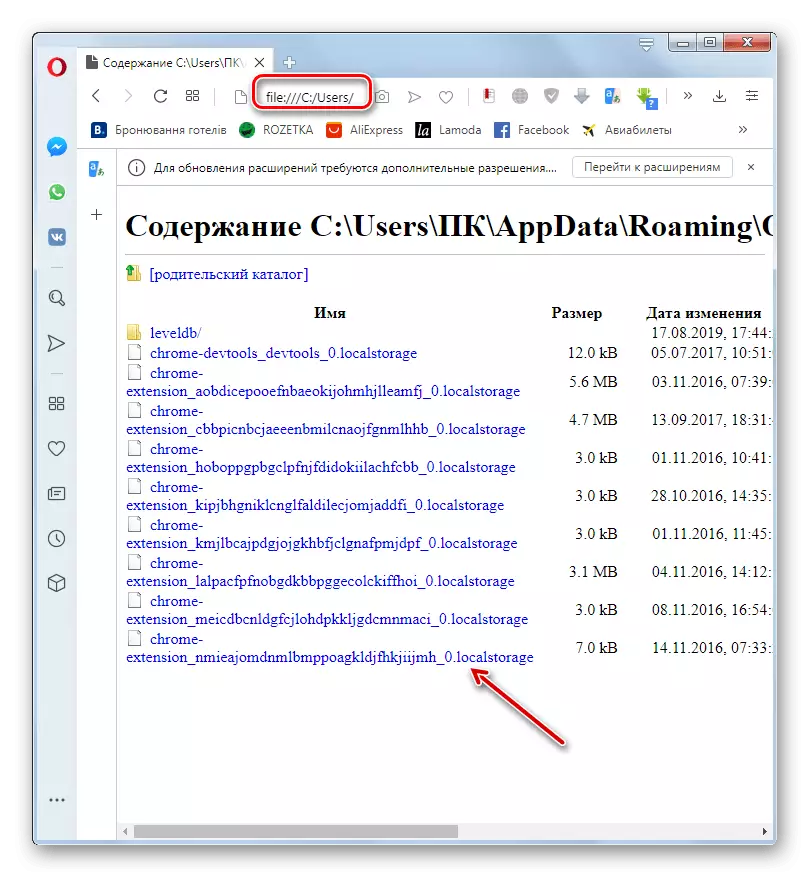
Local Storage Folder တွင်ရှိသောဖိုင်တွဲတစ်ခုစီသည် Opera History စာရင်းတွင်ဝက်ဘ်စာမျက်နှာ URL ပါ 0 င်သည့် entry တစ်ခုစီပါ 0 င်သည်။

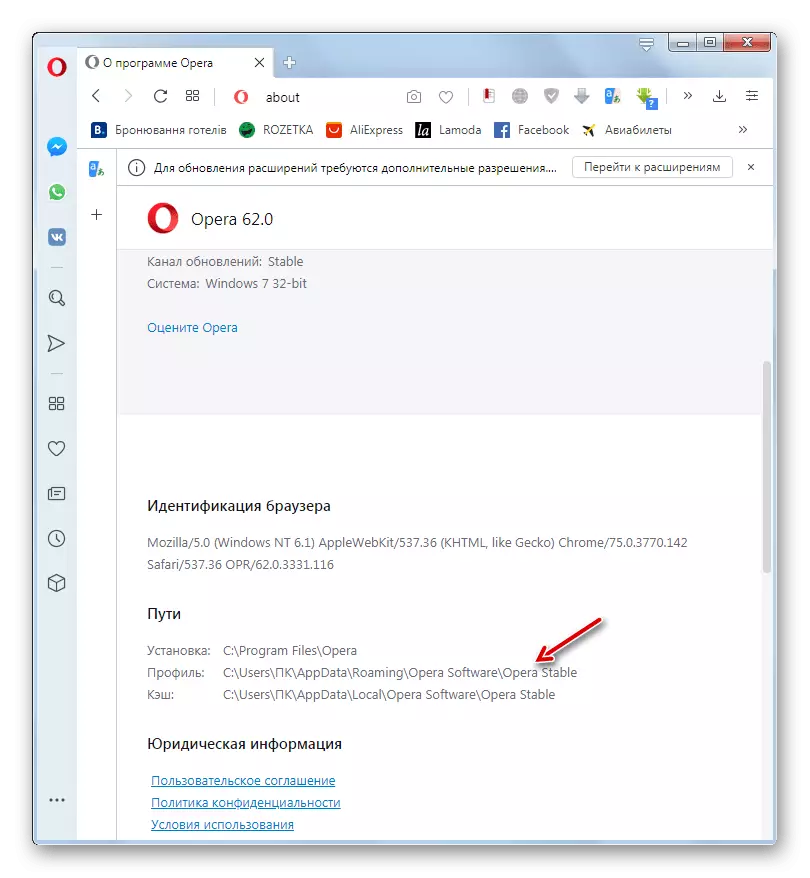
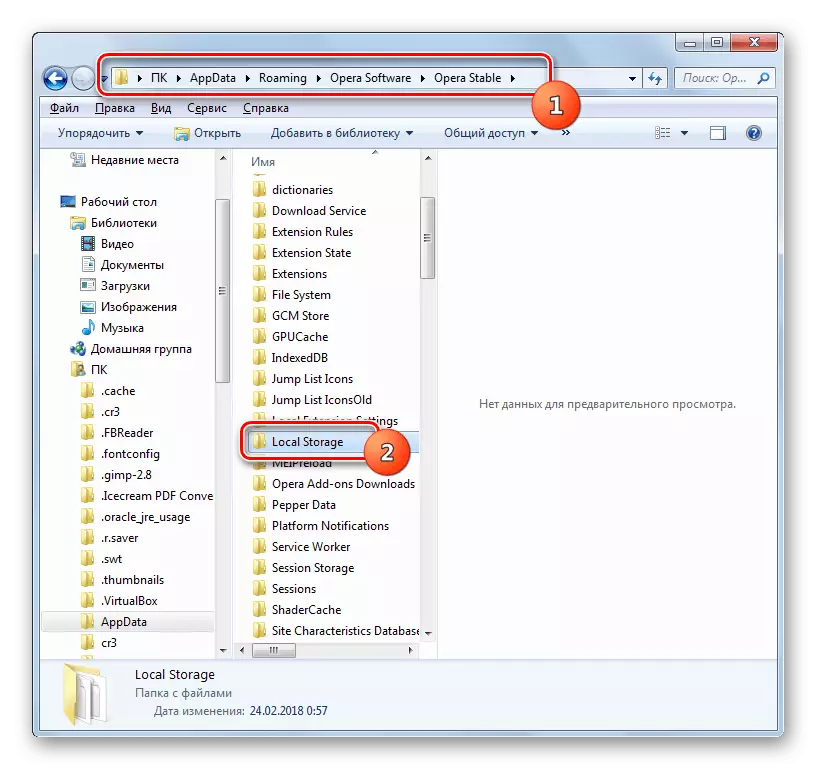
သင်မြင်နိုင်သည့်အတိုင်းအော်ပရာရှိသမိုင်းကိုကြည့်ရှုရန်အလွန်ရိုးရှင်းပါသည်။ သင်ဆန္ဒရှိပါကဝက်ဘ်စာမျက်နှာများသို့လာရောက်လည်ပတ်သည့်အချက်အလက်များနှင့်ဖိုင်များ၏ရုပ်ပိုင်းဆိုင်ရာတည်နေရာကိုဖွင့်နိုင်သည်။
